Lorsque vous gérez un site Web, il peut arriver que vous ayez besoin de savoir quelle version de PHP votre serveur est en cours d'exécution. Par exemple, vous installez peut-être un nouveau logiciel et souhaitez vous assurer que votre serveur répond aux exigences PHP minimales . Dans ce didacticiel, nous allons vous montrer comment afficher votre PHP version dans cPanel .
Affichage de votre version PHP dans cPanel
- Connectez-vous à cPanel
- Sous Informations générales dans le panneau de droite, cliquez sur Informations sur le serveur

- Sous Item colonne, recherchez Version PHP
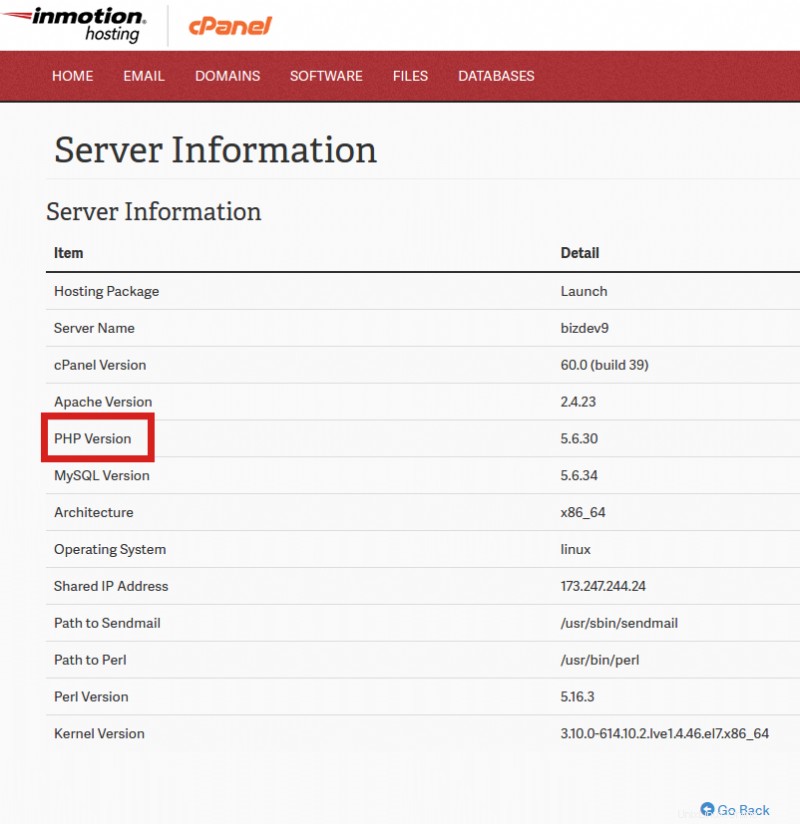
- Dans le Détail colonne, notez le numéro de version
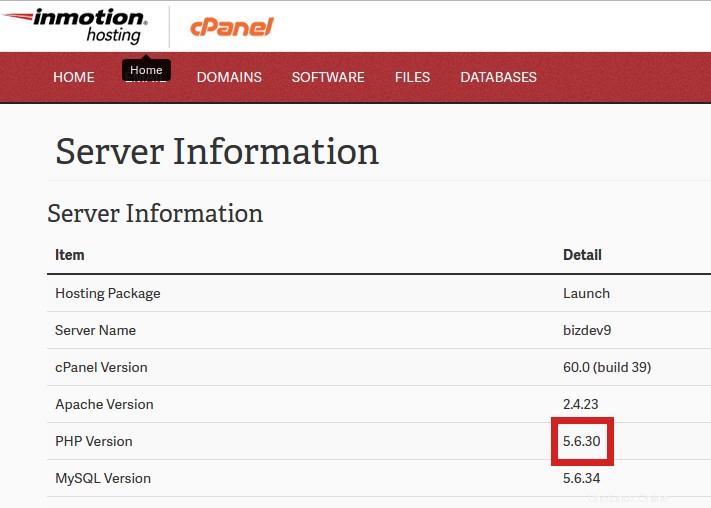
Félicitations, vous savez maintenant comment afficher quelle version de PHP votre serveur tourne dans cPanel !